Pergunta do Leitor:
Eu tenho um documento longo no Word que tem vários cabeçalhos e rodapés e muitos códigos de campo automáticos. Ele também tem quebras de seção. Quando eu tento atualizar os campos selecionando todo o texto e pressionando a tecla , ele não atualiza meus cabeçalhos e rodapés! Existe uma maneira mais rápida de actualizar tudo do que ter de ir a cada cabeçalho e rodapé e actualizá-los manualmente?
Answer from Jane, Microsoft Certified Trainer:
Ajuda está a caminho! Para actualizar todos os campos ao mesmo tempo, incluindo os dos cabeçalhos, rodapés e, e diferentes secções:
Passo 1. Vá para ficheiro Ficheiro > Opções > Display.
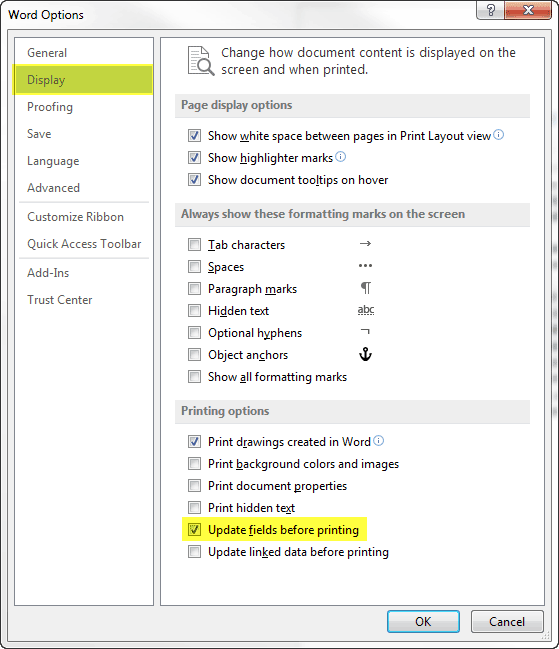
Passo 2. Certifique-se de ter assinalado os campos Update antes de imprimir e clique em OK.
Passo 3. Como esta configuração está agora ativada para todos os documentos, quando você quiser atualizar todos os campos, basta pressionar + para abrir a janela de visualização da impressão. Os campos nos cabeçalhos e rodapés serão forçosamente atualizados.
Passo 4. Pressione a tecla para sair da pré-visualização da impressão, e retornar à edição.
Presto! Todos os seus campos estão atualizados no documento.
Dica de Bônus: para atualizar os campos em um índice, você pode ter que realmente imprimir (ou PDF) o documento, ou usar o atalho que sempre o alertará quando ele for atualizado.
Aprenda dicas mais avançadas de formatação do Microsoft Word com um curso de Word Advanced ou Word Templates and Styles.